Copie de rezervă pentru lucruri portabile, cum ar fi carduri SD și USBunitățile flash pe Linux este mai ușor decât sună și se poate întâmpla chiar de la terminal, folosind instrumentul de copiere și convertire DD. DD este cu adevărat versatil și, odată cu acesta, utilizatorii pot copia cantități mari de date dintr-un loc în altul. Este suficient să spunem; instrumentul DD are multe utilizări. Una dintre cele mai bune utilizări este backup-ul de stocare a datelor. Pe Addictivetips în trecut, am folosit această metodă pentru a face copii ale hard disk-urilor. Poate fi, de asemenea, utilizat pentru a face copii de siguranță carduri SD și unități flash. Iată cum funcționează.
ALERTA SPOILER: Derulați în jos și urmăriți tutorialul video la sfârșitul acestui articol.
Back Carduri SD și Flash Drives
Pentru a începe, deschideți o fereastră de terminal și conectați cardul SD / USB în care încercați să faceți backup. Folosește lsblk comanda de a imprima, toate dispozitivele disponibile pe sistem.
Rețineți că cardurile SD nu vor urmastructură generică / dev / sdX, mai ales dacă utilizați un cititor de carduri de memorie încorporat. În schimb, ar trebui să vedeți / dev / mmcblk, urmate de informații despre partiție.
Notă: Copia de rezervă a unui USB ar trebui să urmeze schema de denumire tradițională / dev / sdX.
Este posibil ca cardul SD să nu apară ca / dev / mmcblk (sausimilar) dacă utilizați un adaptor USB. Numele etichetei dispozitivului depinde de modul în care funcționează adaptorul pentru card SD cu Linux. Cel mai bine este să citiți manualul adaptorului.
După ce ați identificat eticheta, va trebui să aflați exact modul în care încercați să faceți backup. Alegeți metoda de mai jos care se potrivește cu cazul dumneavoastră de utilizare.
Copia de siguranță a fișierului de imagine
Prima metodă de backup cu DD este folosirea luisalvați totul într-un simplu fișier imagine. Pentru a face acest lucru, va trebui să introduceți următoarea comandă. Rețineți că procesul imagistic va dura mult timp, mai ales dacă aveți un card SD mare sau un stick USB.
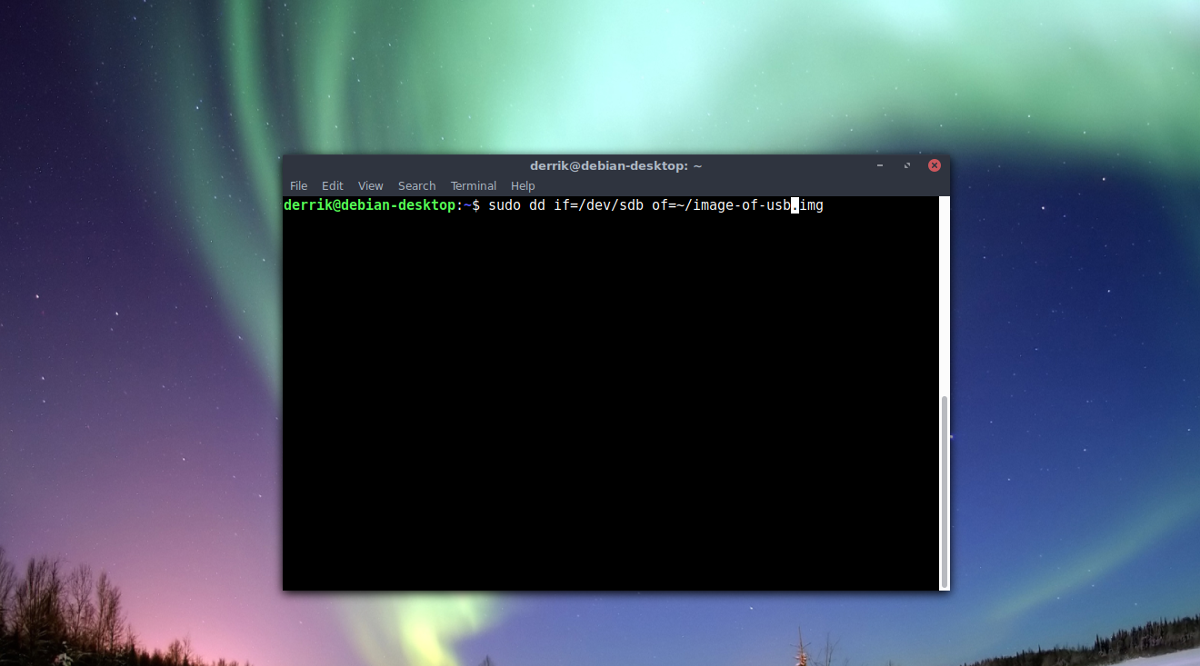
USB Flash Drives
sudo dd if=/dev/sdX of=~/image-of-usb.img
Rularea acestei comenzi va lua o copie completă a unității USB și o va salva într-un fișier numit image-of-usb.img. Luați acest fișier imagine și copiați-l în siguranță undeva. Dacă doriți o securitate sporită, urmați pașii de mai jos pentru a o cripta cu GnuPG.
gpg -c image-of-usb.img
Producția GnuPG ar trebui să fie image-of-usb.img.gpg.
După ce procesul de criptare se finalizează, ștergeți fișierul original și păstrați-l pe cel criptat.
rm image-of-usb.img
Extrageți imaginea din fișierul criptat oricând cu:
gpg image-of-usb.img.gpg
Carduri SD
Notă: 0 înseamnă SD 1.
sudo dd if=/dev/mmcblk0 of=~/image-of-sd-card.img
Rularea acestei comenzi DD va face o imagine a cardului SD și o va salva într-un fișier de pe eticheta sistemului de fișiere image-of-sd-card.img. Veți putea muta această imagine de arhivă,încărcați-l pe Dropbox, Google Drive, un server de acasă, etc. Rețineți că această arhivă nu este sigură și că datele sensibile pot fi ușor accesate dacă cineva pune mâna pe ea. Acesta este motivul pentru care vă recomandăm să criptați și backup-ul SD cu GnuPG.
Pentru a cripta, executați această comandă:
gpg -c image-of-sd-card.img
Criptarea ar trebui să scoată un fișier cu eticheta de image-of-sd-card.img.gpg
Ar trebui să eliminați fișierul sursă original atunci când se termină criptarea.
rm image-of-sd-card.img
Pentru a extrage arhiva criptată, reporniți gpg, fără -c.
gpg image-of-sd-card.img.gpg
Copiați carduri USB și SD
Dacă mai degrabă creați un duplicat al SDcard, mai degrabă decât să sprijiniți totul la o imagine, urmați aceste instrucțiuni. Primul pas este să conectați atât SD / USB pe care doriți să îl faceți copie de siguranță, cât și cel de-al doilea SD / USB pe care îl veți folosi ca receptor al duplicării. Apoi, utilizați butonul lsblk comanda listarea dispozitivelor. Găsiți toate etichetele dispozitivului și notați-le.
De exemplu, pentru a copia cardul SD 1 la cardul SD 2, ar trebui să folosesc / dev / mmcblk0 și / dev / mmcblk1. Încă o dată, consultați lsblk –help daca este nevoie.
Când ați dat seama de etichetele corecte, urmați instrucțiunile de mai jos.
USB Flash Drives
Comanda folosită anterior pentru a salva un USB pe o imagine poate funcționa în această situație. Singurul lucru care se schimbă este aspectul „of =” al comenzii. În loc să-l aibă la ieșire a = ~ / image-of-usb.img, îl vom scoate la a doua unitate flash USB.
În acest exemplu, unitatea flash USB nr. 1 este / Dev / sdc iar unitatea flash USB 2 este / Dev / sdd. Al tău poate diferi.
sudo dd if=/dev/sdc of=/dev/sdd
Când se completează DD, toate datele de la unitatea nr. 1 ar trebui să fie prezente pe unitatea nr. 2!
Carduri SD
Ca și secțiunea USB, DD va prelua datele de laCardul SD nr. 1, dublați-l și plasați-l pe cardul SD # 2. Scrieți această comandă în terminal pentru a începe procesul de duplicare. În acest exemplu, cardul SD # 1 va fi / dev / mmcblk0 și # 2 va fi / dev / mmcblk1.
sudo dd if=/dev/mmcblk0 of=/dev/mmcblk1
Vei ști că procesul este complet atunci când terminalul poate accepta din nou textul de la tastatură.
Restaurarea copiilor de rezervă
Cel mai rapid mod de a restabili o imagine de rezervă DD lao cartelă SD sau o unitate flash USB este să o blindați cu ajutorul instrumentului Etcher. Utilizarea acestui instrument pentru restaurarea datelor poate suna un pic ciudat, deoarece Etcher este în principal pentru arderea imaginilor de sistem de operare, dar funcționează foarte bine!
Începeți descărcând cea mai recentă versiune a instrumentului flash Etcher pentru Linux, deschideți-l și introduceți unitatea flash USB sau cardul SD.

În programul Etcher, faceți clic pe „Select image” pentru a deschide fereastra de selectare a imaginii. În această fereastră, căutați image-of-sd-card.img sau image-of-usb.img și selectați-l. Când imaginea este încărcată, faceți clic pe „Flash” și lăsați restaurarea să înceapă!
Când Etcher arată fereastra ecranului final, datele dvs. ar trebui să fie pe dispozitiv.













Comentarii